Fortnite の高い CPU 使用率: 4 つの簡単な手順で修正する方法
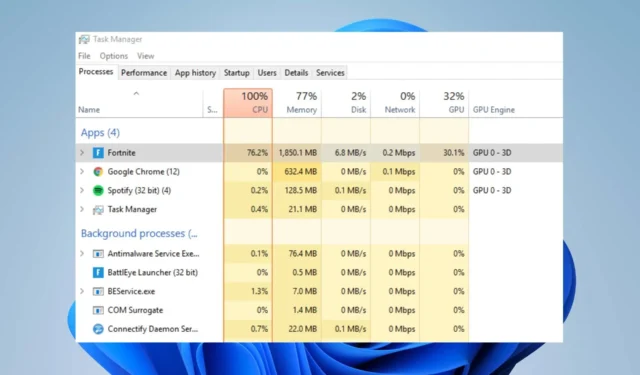
Fortnite の高い CPU 使用率は、ほとんどのプレイヤーが PC でゲームをプレイする際に経験する厄介な問題です。ゲームプレイに影響を与え、ゲームのラグや遅延を引き起こします。
Fortnite で CPU 使用率が高くなる原因は何ですか?
Fortnite の高い CPU 使用率は、多くの要因により発生する可能性があります。いくつかは次のとおりです。
- 旧式のグラフィックス カード– システムがアップデートにアクセスして、グラフィックス デバイスの正常な動作を妨げているバグを修正できず、ゲームに必要以上のシステム リソースを使用しているためです。
- ゲームの要件– Fortnite には、ゲームをプレイできるデバイスの仕様を決定するシステム要件があります。そのため、 PC にゲームを実行する容量がない場合、 Fortnite の高い CPU 使用率と低い GPU 使用率を体験できます。
- 実行中の他のアプリからの干渉– ゲームのパフォーマンスは、他のアプリのアクティビティの影響を受ける可能性があります。多くのアプリを同時に実行していると、 Fortnite に十分なシステム リソースが与えられず、CPU 使用率が高くなります。
これらの要因は、さまざまなデバイスで異なる場合があります。それにもかかわらず、以下に概説する手順に従って問題を解決できます。
Fortnite で高い CPU 使用率を修正するにはどうすればよいですか?
高度なトラブルシューティング手順に進む前に、以下を適用してください。
- コンピューターで実行されているバックグラウンド アプリをオフにします。
- サードパーティのウイルス対策ソフトウェアを一時的に無効にします。
- Windows をセーフ モードで再起動し、高い CPU 使用率が続くかどうかを確認します。
- フォートナイトのシステム要件を確認してください。
問題を解決できない場合は、以下の解決策に進んでください。
1. バックグラウンド アプリを無効にする
- Windows+キーを押して設定Iアプリを開きます。
- [アプリ] を選択し、[インストール済みアプリ]をクリックします。
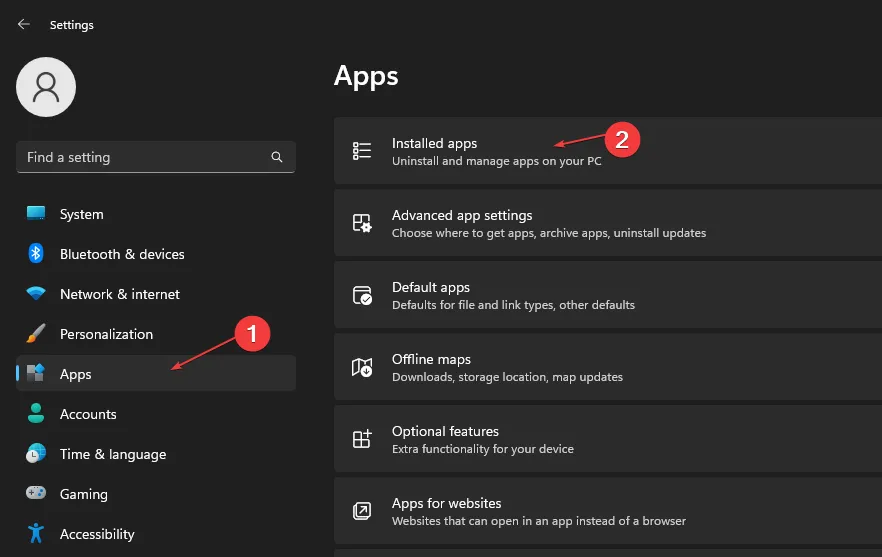
- アプリを選択し、3 つのドットをクリックして、[詳細オプション] を選択します。
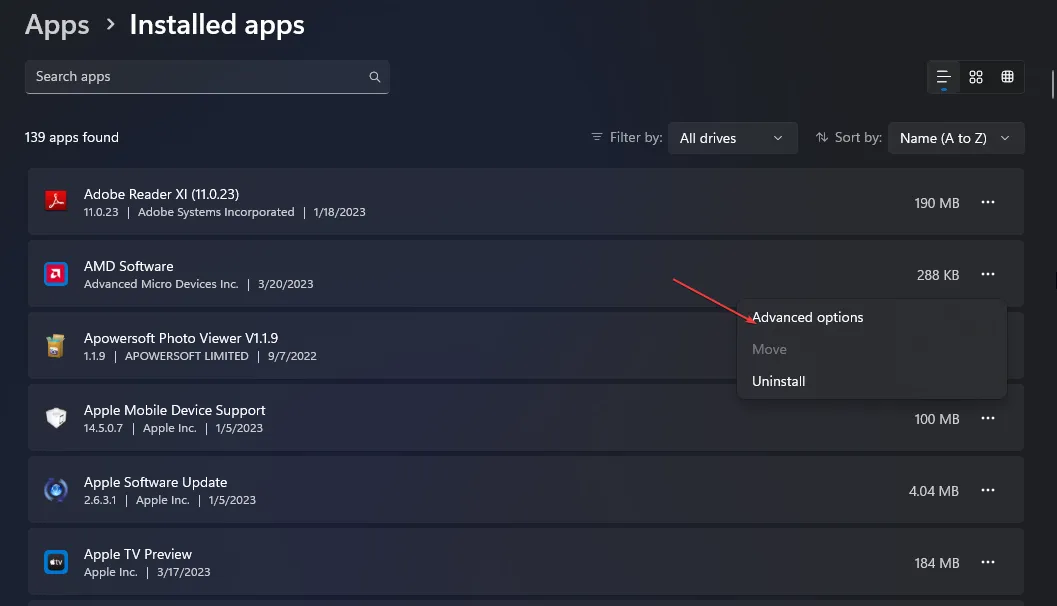
- 次に、 [バックグラウンド アプリのアクセス許可]のドロップダウン ボタンをタップし、[なし] をクリックします。
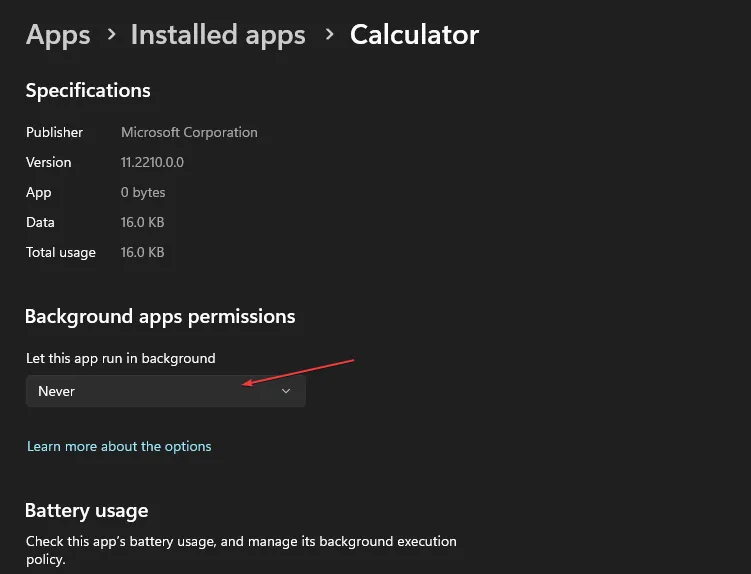
- 次に、他のアプリに対して同じプロセスを繰り返します。
バックグラウンドでのアプリの実行を無効にすると、システム リソースを求めて Fortnite と競合するのを防ぐことができます。
2. グラフィックス ドライバーを更新する
- [スタート]ボタンを右クリックし、ドロップダウンから [デバイス マネージャー] を選択します。
- [ディスプレイ アダプター]エントリを展開し、デバイス ドライバーを右クリックして、ドロップダウン メニューから [ドライバーの更新] を選択します。
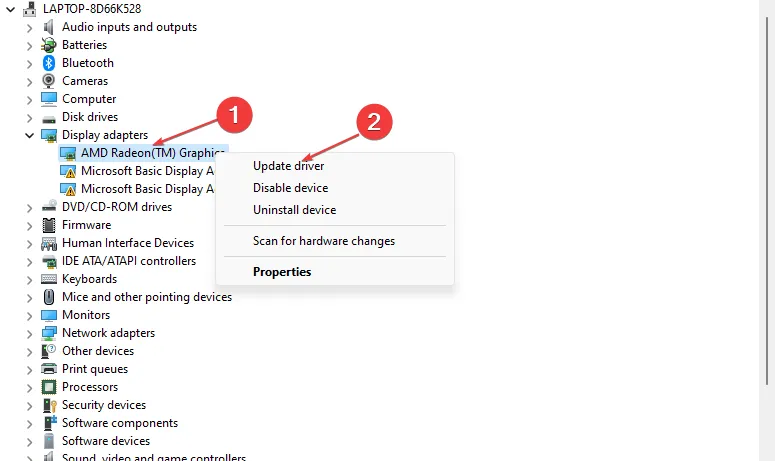
- [更新されたドライバー ソフトウェアを自動的に検索する]オプションをクリックします。
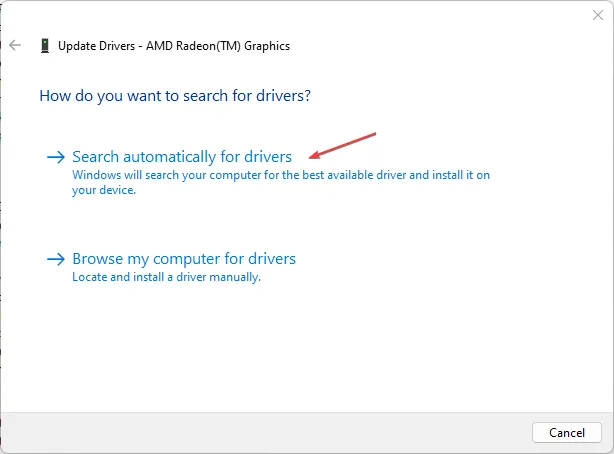
- PC を再起動します。
グラフィックス ドライバーを更新すると、コンピューターのフォートナイト ゲームに影響するバグや破損したグラフィックス カードが修正されます。問題がある場合は、Windows 11 でのグラフィックス ドライバーの更新についてお読みください。
3. Fortnite ゲーム ファイルを確認する
- [スタート]ボタンを左クリックし、「Epic Games Launcher」と入力し、それをクリックしてアプリを開きます。
- [ライブラリ]を選択します。
- 3 ドット アイコンをクリックして [メニュー]を開き、ドロップダウンから [管理] を選択します。
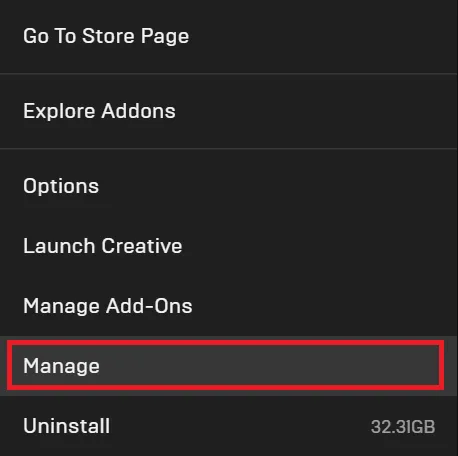
- [ファイルの検証] タブの[検証]ボタンをクリックします。確認後、画面の指示に従ってください。
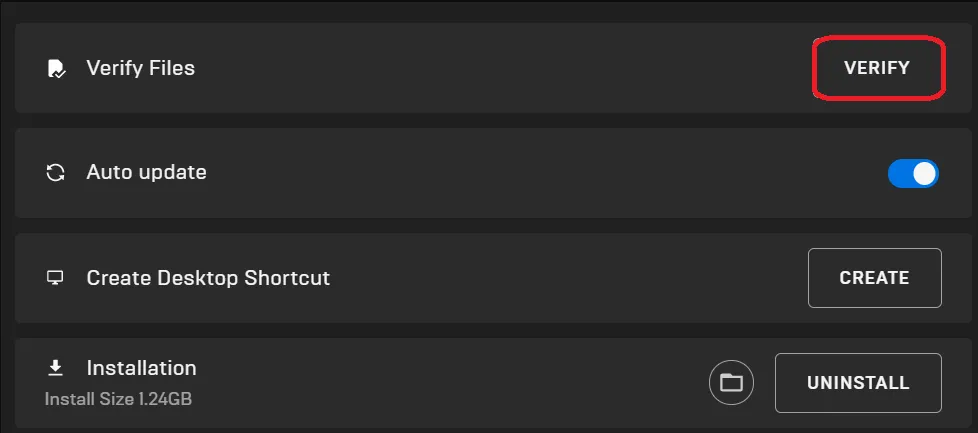
ゲーム ファイルの検証では、ゲーム ファイルが見つからないか破損しているかどうかを確認します。
4. 最新の Epic Games Launcher アップデートをダウンロードします
- [スタート]ボタンを左クリックし、「Epic Games Launcher」と入力し、それをクリックしてアプリを開きます。
- 右上隅にある[プロフィール]アイコンをクリックします。ドロップダウン メニューから [設定] を選択します。
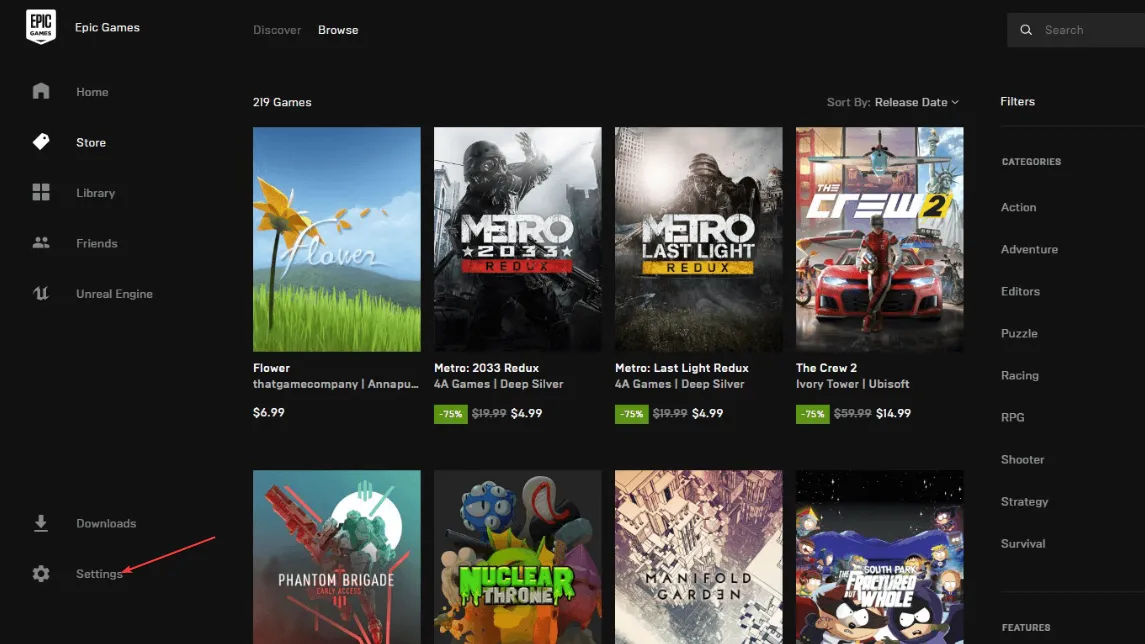
- [今すぐインストール]ボタンをクリックし、UACの確認が表示されたら [はい] をタップします。
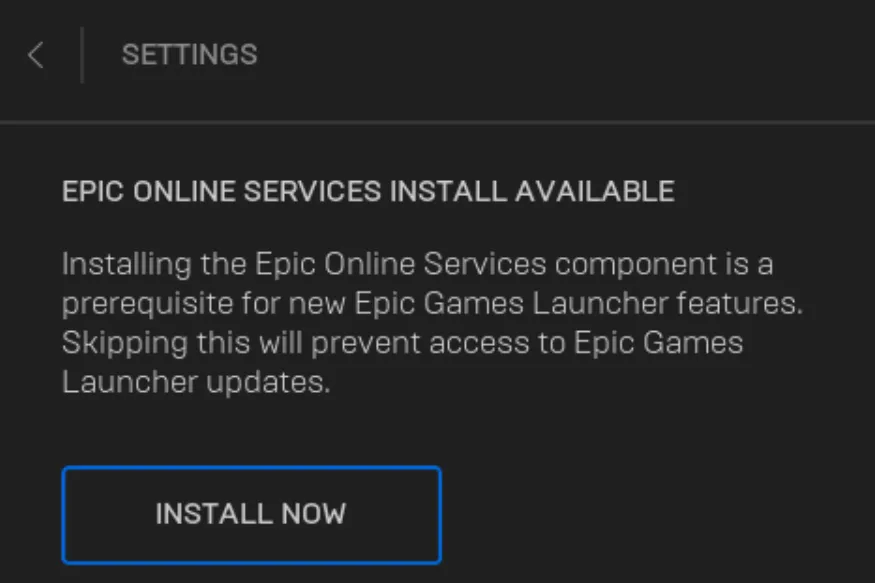
- 更新後、Fortnite を起動し、高い CPU 使用率が続くかどうかを確認します。
Epic Games Launcher の最新のアップデートをインストールすると、ゲームに影響するバグが解決され、新しい機能が追加されてパフォーマンスが向上します。
さらに質問や提案がある場合は、コメント セクションに記入してください。



コメントを残す